Administrator situs mungkin memiliki jawaban atas masalah server
- Untuk mengatasi kesalahan server internal di Janitor AI, bersihkan cache browser Anda dan nonaktifkan ekstensi yang bermasalah.
- Karena bisa juga berupa tautan rusak, segarkan halaman browser Anda atau coba dengan browser lain.
- Tetap di sini selagi kami berbagi lebih banyak tentang cara kembali ke situs web yang berfungsi.

Kesalahan server internal di situs web Janitor AI berarti ada yang tidak beres dengan server yang mencegahnya memenuhi permintaan.
Biasanya ini hanya masalah sementara, dan Anda dapat mencobanya lagi dalam satu atau dua menit. Namun, jika masalah terus berlanjut, kami telah menyiapkan beberapa opsi pemecahan masalah yang dapat Anda coba.
Mengapa saya terus mendapatkan kesalahan server internal di Janitor AI?
Kesalahan server internal sering kali disebabkan oleh masalah pada server web. Hal ini mungkin disebabkan oleh kelebihan lalu lintas atau kesalahan teknis yang perlu diperbaiki oleh administrator situs. Bisa juga disebabkan oleh kesalahan jaringan atau masalah pada browser.
Bagaimana kami menguji, meninjau, dan menilai?
Kami telah bekerja selama 6 bulan terakhir untuk membangun sistem peninjauan baru tentang cara kami memproduksi konten. Dengan menggunakannya, kami kemudian menyempurnakan sebagian besar artikel kami untuk memberikan pengalaman langsung yang sebenarnya tentang panduan yang kami buat.
Untuk lebih jelasnya anda dapat membaca cara kami menguji, meninjau, dan menilai di WindowsReport.
Bagaimana cara memperbaiki kesalahan server internal Janitor AI?
Pertama, coba yang berikut ini sebelum solusi teknis apa pun:
- Beralih ke kabel Ethernet, karena koneksi nirkabel cenderung tidak stabil.
- Coba dengan koneksi lain seperti a hotspot seluler.
- Periksa pembaruan browser apa pun dan instal jika tersedia.
- Verifikasi bahwa status server Janitor AI sudah aktif dan berjalan.
- Mulai ulang browser Anda atau beralih ke browser lain.
1. Hapus cache peramban
- Luncurkan browser Anda, dan untuk langkah ini, kami akan menggunakan Google Chrome.
- Klik tiga titik horizontal dan pilih Pengaturan.

- Pergi ke Privasi dan keamanan dan klik Menghapus data pencarian.

- Pilih Riwayat penelusuran, Cookie dan data situs lainnya, & Gambar dan file dalam cache, lalu klik Hapus data.

2. Nonaktifkan ekstensi browser
- Luncurkan browser Chrome Anda, dan di tab baru, masukkan alamat berikut:
chrome://extensions/ - Telusuri ekstensi Anda dan alihkan Cacat tombol untuk tombol yang tampak mencurigakan.

- Ulangi langkah ini sampai Anda menemukan pelakunya.
- Aplikasi Renang Dewasa Tidak Berfungsi: Cara memperbaikinya
- Kesalahan Sesi Domain 503 Aplikasi Tunai: Cara memperbaikinya
- Dipecahkan: eBay 403 Kesalahan Terlarang Izin Tidak Memadai
3. Setel ulang peramban Anda
- Buka browser Chrome Anda dan klik pada tiga elips vertikal di pojok kanan atas.
- Pilih Pengaturan.

- Selanjutnya, klik Setel ulang dan bersihkan, lalu pilih Kembalikan pengaturan ke default aslinya.

- Mengonfirmasi Atur ulang pengaturan di kotak dialog berikutnya.

- Jika tindakan ini tidak menyelesaikan masalah, instal ulang browser Anda.
- Aplikasi Renang Dewasa Tidak Berfungsi: Cara memperbaikinya
- Kesalahan Sesi Domain 503 Aplikasi Tunai: Cara memperbaikinya
- Dipecahkan: eBay 403 Kesalahan Terlarang Izin Tidak Memadai
- Perbaiki: Kode Kesalahan Crunchyroll SHAK-6007-Generik
4. Nonaktifkan VPN Anda
- tekan jendela kunci dan pilih Pengaturan.

- Selanjutnya, pilih Jaringan & internet dan klik VPN di menu sebelah kanan.

- Pilih koneksi VPN yang ingin Anda nonaktifkan, klik pada drop-down dan pilih Menghapus.

Anda juga dapat mengaktifkannya jika dinonaktifkan dan melihat apakah pengaturan lokasi server Anda di area lain memberikan hasil.
5. Nonaktifkan Proksi Anda
- tekan Menu Mulai ikon dan pilih Pengaturan.

- Klik Jaringan & Internet di panel kiri, lalu gulir ke bawah dan klik Proksi di panel kanan.

- Pilih Sunting di sebelah Gunakan server proksi pilihan di pengaturan proksi manual bagian, matikan Gunakan server proksi dan klik Menyimpan.

Petugas kebersihan AI mungkin gagal mengenali proksi Anda karena konfigurasinya salah. Pastikan sudah diatur dengan benar atau nonaktifkan, lalu coba lagi.
6. Gunakan API yang berbeda
Janitor AI menggunakan Open AI dan Kobold AI. Karena sebagian besar pengguna mengeluh OpenAI menimbulkan kesalahan server internal, hal ini mungkin disebabkan oleh server yang kelebihan beban. Jika Janitor AI tidak dapat mengambil, maka ia tidak dapat menangani semua permintaan secara tepat waktu.
Anda dapat beralih ke yang lain dan melihat apakah ada perubahan.
Jika, pada titik ini, Anda belum mendapatkan solusi atas kesalahan tersebut, ini lebih berkaitan dengan Janitor AI daripada hal-hal yang ada di pihak Anda. Anda harus menghubungi Dukungan pelanggan AI petugas kebersihan dan laporkan masalahnya.
Pastikan untuk menjelaskan secara detail dengan kemungkinan tangkapan layar, browser yang Anda gunakan, dan perkiraan waktu Anda mendapatkan kesalahan. Sayangnya, kapan Petugas kebersihan AI tidak berfungsi sering kali, Anda hanya perlu menunggu pengembang merilis perbaikan bug.
Sambil menunggu, Anda juga dapat memindai melalui forum komunitas tempat pengguna atau pakar lain yang mengalami kesalahan server internal yang sama telah membagikan solusi pemecahan masalah mereka sendiri.
Dan jika Anda sangat membutuhkan untuk membuat konten, Anda bisa kamulihat alternatif ChatGPT yang melayani tujuan yang sama seperti Janitor AI.
Semoga Anda dapat memperbaiki masalah ini. Pernahkah Anda mengalami kesalahan ini sebelumnya? Kami ingin mengetahui pengalaman Anda dan cara Anda menyelesaikannya. Bagikan dengan kami di bagian komentar di bawah.
![5 Browser Terbaik yang Mendukung Zendesk [Peringkat Berdasarkan Integrasi]](/f/fffb36af725bc1636bf9d645ef67cb7c.jpg?width=300&height=460)
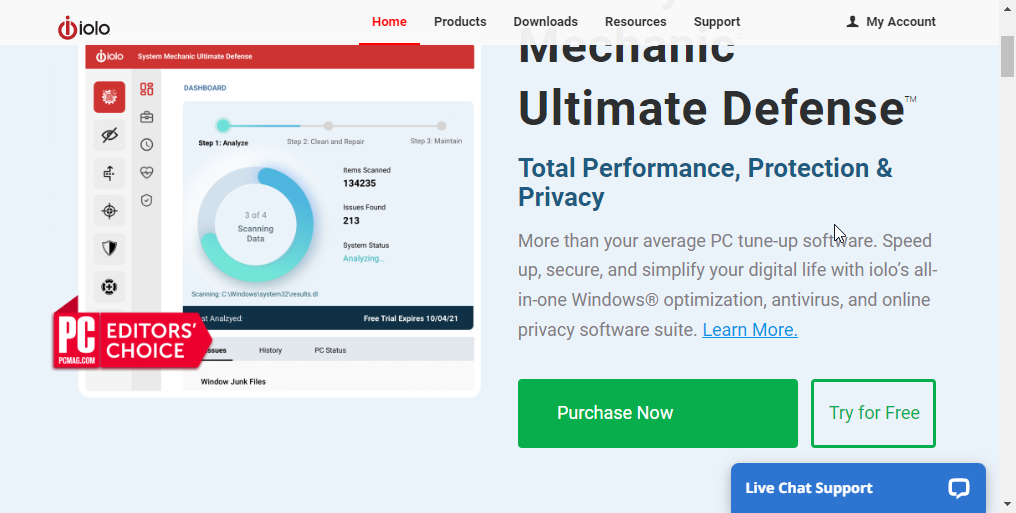
![5 Wallpaper Marvel HD Terbaik untuk Windows 10 [Unduh Gratis]](/f/9a3e9a44181fd5642ec992b5ae29b6b3.png?width=300&height=460)